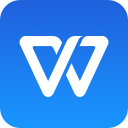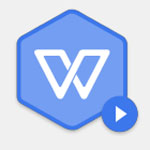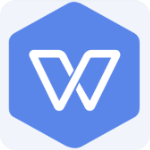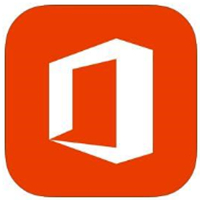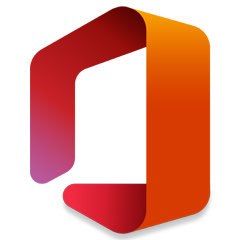WPS Office是金山推出的一款专业的office办公软件,本文中下载安装网给大家分享的是for Linux专门为Linux操作系统打造的一款办公套件,它为Linux用户提供了全方位的办公解决方案。WPS Linux在界面设计和操作方式上更加简洁、易用,同时也兼容了大部分常用的文件格式,使得用户可以在Linux系统上轻松完成各种办公任务。
WPS Linux客户端还支持多种幻灯片格式的导入和导出,如PPT、PPTX等,方便用户在不同平台之间进行文件的共享和交流。需要的朋友欢迎下载使用!
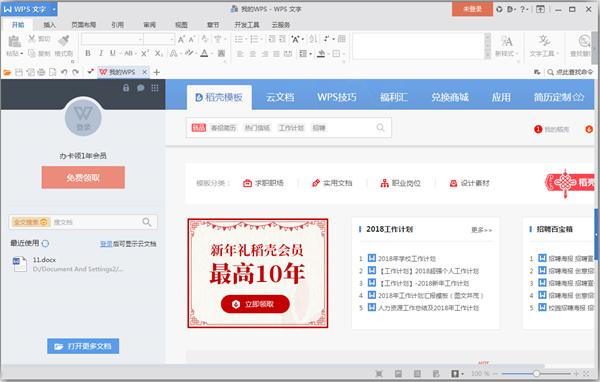
WPS Linux版本安装教程
步骤1:下载WPS Office 2019 for Linux
步骤2:配置本地软件仓库,并更新缓存。
一、配置本地软件仓库,如下载安装网分享的截图:
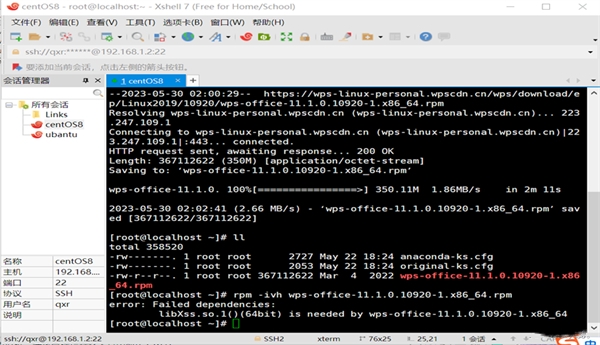
步骤3:安装WPS软件,命令rpm-ivh wps-office-11.1.0.10920-1.x86_64.rpm,如下载安装网分享的截图:
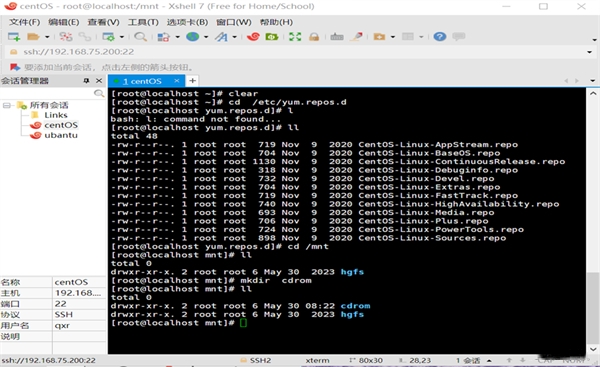
步骤4:提示有软件依赖,无法安装。查找与WPS安装包有依赖关系的文件名开头为libXS的软件包并安装,做法参看子任务,如下载安装网分享的截图:

二、再重做步骤,如下载安装网分享的截图:
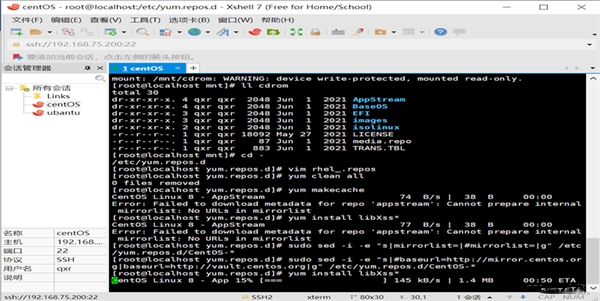
三、安装WPS软件。
1、要将磁盘挂载到指定地点,如下载安装网分享的截图:
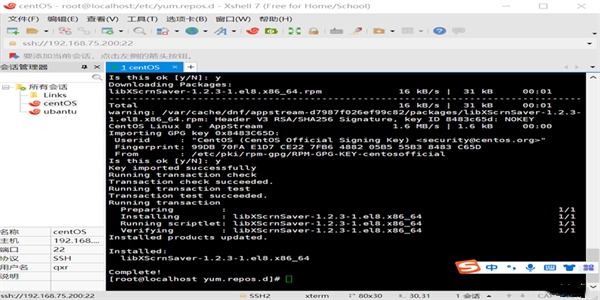
2、由于centOS镜像问题可以需要更换下载源#sudo sed-i-e"s|mirrorlist=|#mirrorlist=|g"/etc/yum.repos.d/CentOS-*# sudo sed -i -e "s|#baseurl=http://mirror.centos.org|baseurl=http://vault.centos.org|g" /etc/yum.repos.d/CentOS-*然后进行安装yum intalls libXss*

3、相关依赖软件安装完成后就可以安装WPS了。
WPS Linux使用说明
在WPS表格中,想要复制填充单元格怎么操作?
1)鼠标左键直接拖动填充柄填充(以升序的方式填充)
2)Ctrl+鼠标左键拖动填充柄(以复制单元格的形式填充)
3)鼠标右键拖动单元格,在弹出的菜单中进行选择填充
4)通过【编辑】->【填充】(需要先选中编辑区域),如下载安装网分享的截图:
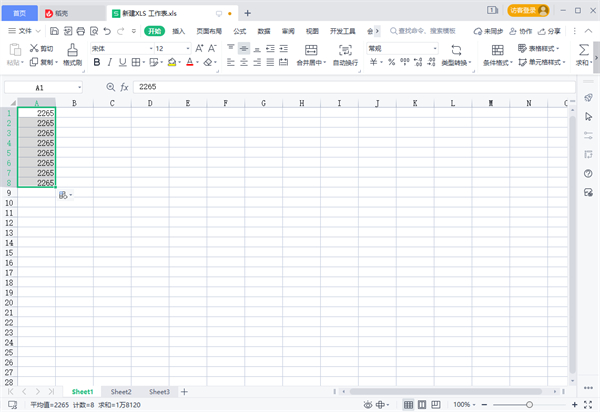
怎么做ppt?
点击左上角的“+新建”选择一个空白演示。
在页面上方点击“文本框”选择“横向文本框”,点击左键就可以添加到页面上了。
点击“形状”选择一个,点击左键就添加到页面了,还可以拖拽进行改动位置。
输入自己的文本文档或者添加形状。
点击幻灯片下边的“+”选择一个空白演示,点击“插入此页”以此类推来添加幻灯片。
制作完成后点击“从当前开始”可以预览。
点击“文件”点击“另存为”,选择保存位置,点击“保存”就可以制作成功了,如下载安装网分享的截图:
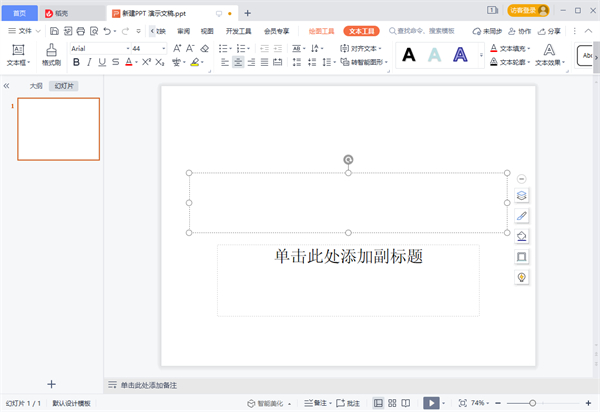
怎么做表格?
打开WPS的Word文档,点击“插入”,选择“表格”,选择“绘制表格”。
左键拖动鼠标绘制出想要的表格,点击“表格样式”,选择“绘制斜线表头”。
选择合适的样式,点击“确定”,选择需要合并的单元格,右键选择“合并单元格”即可。可自动调整行高列宽,支持查看批注,如下载安装网分享的截图:
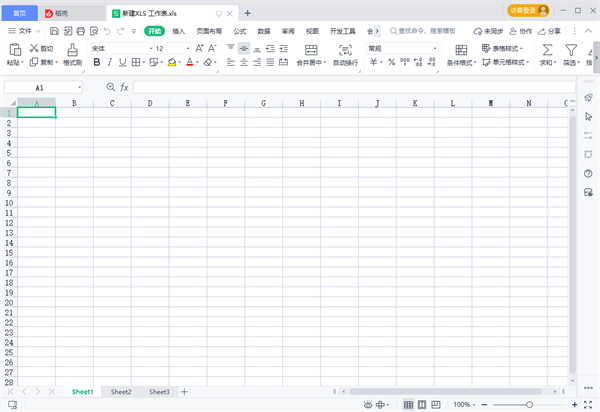
功能亮点
1.文字处理功能:WPSOfficeforLinux中的文字处理模块具备强大的编辑能力,支持丰富的文本格式设置、段落调整、页眉页脚编辑等。同时,它还提供了文档模板、样式库等实用功能,方便用户快速创建专业文档。2.电子表格功能:在表格处理方面,它拥有全面的数据计算、图表制作、筛选排序等功能,能够满足用户对数据管理和分析的各种需求。用户可以轻松处理复杂的数据表格,提高工作效率。
3.演示文稿功能:其演示文稿模块提供了丰富的动画效果、幻灯片切换方式等,让用户能够制作出精彩的演示文稿。此外,它还支持多种演示输出格式,方便在不同场合展示。
wps office linux优势
1.云服务集成:WPSOfficeforLinux与云服务紧密结合,用户可以方便地将文件上传至云端,实现跨设备同步和共享,随时随地进行办公。2.中文特色功能:针对中文用户的需求,它提供了一些独特的功能,如中文排版优化、中文输入法集成等,使中文办公更加便捷高效。
3.资源占用少:与其他办公软件相比,WPSOfficeforLinux在资源占用方面具有优势,不会给系统带来过多负担。
更新日志
v11.1.0.11719版本
WPS公共:
1. 优化程序文案图标,调整部分页面背景色和slogan,全新的视觉体验
2. 全新另存对话框,并支持记忆上次使用的保存方式
3. 支持图片裁剪后将图片还原成未裁剪的状态
4. 支持图片属性设置透明度,SVG图片支持设置渐变填充效果
5. 支持按“ctrl”键,展示“粘贴选项按钮”的菜单
6. 支持快速访问工具栏热键、添加全部命令
7. 支持WPS加载项在操作系统不同用户下均可正常使用
8. 支持替换JSAPI的根对象wps为Application,兼容老版本中以wps为根对象的语法解析
9. 优化首页右侧面板及组件标签悬浮面板、支持首页文档列表多选
10. 优化云文档格式图标,新增dbsheet格式图标
11. 优化功能区图标显示,状态栏按钮重新整理排列
12. 优化右键菜单,调整部分图标显示及入口显示逻辑,增删部分图标热键
13. 优化功能区样式类命令展示方式,分组逻辑、命令文案、高频命令位置
14. 优化关闭单个标签时?档未保存的提示对话框
15. 支持自定义主题色功能,用户可根据自己的需求做自定义配色
16. 支持插入附件时可选择转上云后获取分享链接插入
17. 优化文档安全功能UI界面,重做对话框,加入指定人头像和昵称等
18. 优化明文水印,重新定义水印显示效果
19. 优化离线秘钥,支持离线打开编辑保存安全文档
20. 优化安全文档分享体验,升级分享组件
21. 优化文件路径拼接,规范文件路径
22. 解决多账号问题,优化云文档注册登录流程
23. 解决Fedora36系统,CEF功能无法使用问题
24. 解决升级Ubuntu22.04系统,无法启动WPS客户端问题
25. 解决WPS扫码登录偶现登录失败的问题
WPS文字:
1. 支持章节导航面板多页显示,解决大文档章节导航面板效率问题
2. 支持选择格式相似的文本,方便用户快速选中具有相同或相似的字段格式
3. 支持在HTML写盘时保留内容控件属性
4. 优化文档崩溃机制,降低崩溃率
5. 优化打印预览功能,打印预览选项卡添加修改纸张方向、页边距等便捷入口
6. 优化样式窗格功能,样式显示预览效果优化,提供可直接显示无需预览的效果
WPS表格:
1. 新增函数Sequence、Randarray、Filter、Unique、Sort、Sortby、XMatch、XLookup
2. 支持筛选非空白项
3. 被引用区域为table区域子集时,table区域改变,引用table区域会同步更新
4. 支持在下方右侧插入行列
5. 工作表子菜单新增【创建副本】
6. 支持更多货币格式
7. 支持键盘右侧的Alt键+=号键求和
8. 筛选按钮替换svg图标,解决高分屏下图标模糊的问题
9. 优化排序提醒弹框文案,增加合并单元格定位逻辑
10. 提升合并单元格后的效果,提高编辑表格效率
11. 提升冻结窗格功能便捷性,增强交互体验
12. 优化复制为图片,当图片过大时,新增图片截取提示和原因说明
13. 优化表格组件内右键菜单
14. 优化华为平板触屏,增加单元格控点
15. 支持用户设置文档属性时选择链接到内容
WPS演示:
1. 支持放映模式下激光笔、放大镜、聚光灯三个辅助功能,可用于着重标示某位置、支持局部放大、实现重点聚焦
2. 支持复制、拖动音视频到文档中,支持插入webm格式视频
3. 支持将幻灯片重用功能
4. 支持文本增加高亮背景色功能
5. 支持通过绘制表格创建表格以及绘制表格线条,支持通过橡皮擦擦除表格线条
6. 支持快捷键Ctrl+D进行对象等距离复制粘贴操作
7. 支持文字强调色功能,支持功能区设置入口,修改强调色文本的排版,内嵌增加高亮色属性值,可以进行设置和读取
8. 在选项设置中新增单屏幻灯片放映模式下的放映工具栏关闭选项
9. 优化功能区下拉菜单图标风格
10. 优化智能图形自定义排版功能
11. 优化动画选项卡的布局,新增一些快速入口
12. 优化演讲者视图放映界面,新增双屏放映工具等功能
13. 优化二进制兼容提示框样式和提示文本
14. 解决SVG图片格式的项目符号,另存二进制格式后丢失的问题
WPS Office for Linux以其丰富的功能、良好的兼容性、优秀的性能和稳定的质量,成为Linux用户不可或缺的办公伙伴。